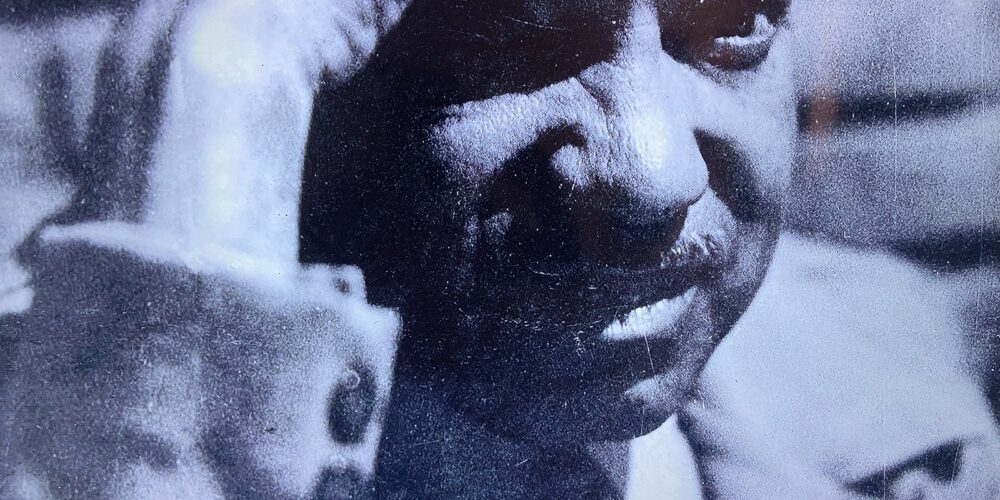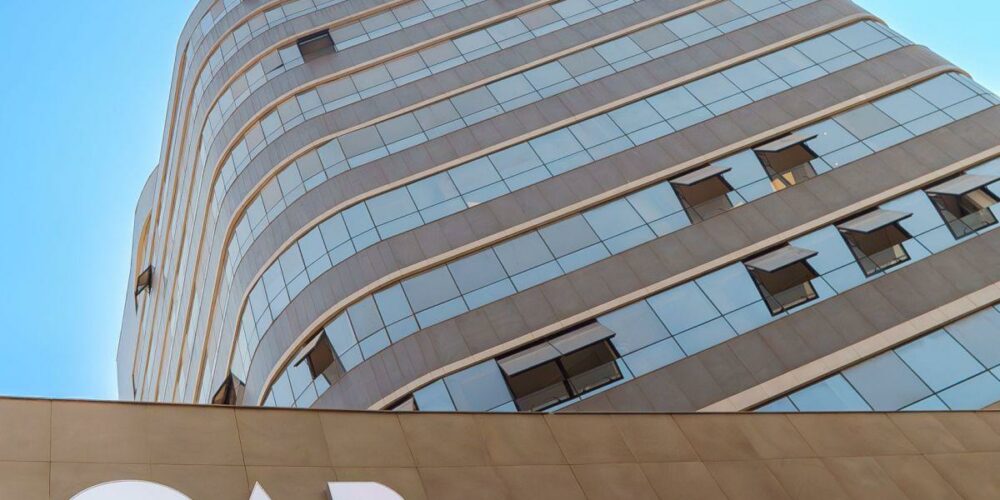Aprenda como arquivar fotos no Instagram sem precisar apagá-las
Fique por dentro de todas as notícias pelo nosso grupo do WhatsApp!
Rede social permite que imagens sejam guardadas. O g1 também mostra meios para baixar conteúdo visual publicado e também salvar stories. Ícone do Instagram.
REUTERS/Thomas White Seja para esquecer de momentos do passado, porque determinadas imagens deixaram de fazer sentido ou por qualquer outro motivo, apagar fotos do Instagram é um meio rápido para se livrar de memórias visuais agora indesejadas. Mas e se, depois de apagadas, bater um arrependimento e você quiser recuperá-las? Para solucionar esse problema, a rede social oferece o recurso "arquivar" – por meio dele, é possível remover as imagens da linha do tempo sem que elas precisem ser apagadas de forma definitiva. Quando utilizado, o recurso arquiva as imagens em uma pasta cujo acesso é garantido apenas ao próprio usuário. Como arquivar a imagem: O usuário deve abrir o Instagram e escolher a foto que quer arquivar; Em seguida, deverá clicar nos três pontos (...) localizados na parte superior direita da tela; Agora, deverá escolher a opção "Arquivar" – a imagem escolhida irá desaparecer automaticamente; Se deseja arquivar um reels, o usuário deverá escolher a opção "Remover da grade do perfil". Como trazer a foto de volta do arquivo: No perfil, o usuário deve clicar nas três linhas horizontais que ficam no canto superior direito; Em seguida, ele deve escolher o item "arquivar"; Na parte de cima da tela, irá aparecer o destaque "Arquivo de stories". Abrir e selecionar "Arquivo de publicações"; Achar a foto que o usuário quer que volte ao perfil principal; Selecionar mais uma vez os três pontos (...) e clicar em "Mostrar no perfil". Baixar fotos publicadas Muitas vezes, o usuário deseja baixar fotos do Instagram. Há meios específicos para fazer essa ação. Como baixar as fotos publicadas no Instagram no computador A solução mais simples é fazer o download das fotos em um computador usando uma extensão como o "Downloader for Instagram". O programa está disponível para o navegador Google Chrome. Aqui está o passo a passo: Baixar a extensão na loja oficial de aplicativos para o Chrome; Depois de instalar o "Downloader for Instagram", acessar a conta na rede social; Com a ajuda de uma extensão do Chrome, é possível baixar as fotos do Instagram. Reprodução Clicar no botão "Descarregar", que fica em cima das fotos, para baixar as imagens de forma individual; Para baixar todas as fotos de uma vez, é necessário clicar no botão com a seta verde para baixo, que fica no canto direito superior da tela – ele vai estar ao lado da sua foto de perfil; A extensão vai informar quantos posts foram encontrados no perfil. Para baixar todas de uma vez, é preciso manter o intervalo entre 1 e o número máximo que o programa apontar; Por fim, clicar em "Descarregar" para fazer o download de todas as fotos. Extensão "Downloader for Instagram" permite baixar todas as suas fotos do Instagram de uma vez Reprodução Como baixar as fotos e vídeos antes de postar Outra forma de guardar as fotos da rede social é salvando os arquivos antes de publicá-los. Para isso, é preciso habilitar uma opção nas configurações do Instagram. Os passos são os seguintes: Acessar o perfil e clicar no ícone do canto direito superior da tela – três linhas horizontais; Selecionar a primeira opção do menu: "Configurações"; Escolher o botão "Conta" e, na sequência, "Fotos originais"; Deixar a opção "Salvar fotos originais" ligada. Acesse as configurações do Instagram para salvar fotos postadas automaticamente Reprodução Opção de salvar fotos originais no Instagram Reprodução Como salvar Stories Antes de você compartilhar uma foto ou vídeo no recurso "Stories" também é possível fazer o download da imagem para usar em outro momento. Basta seguir essas instruções antes da publicação: Clicar no botão com três pontos (...) do lado direito da tela; Selecionar a opção "Salvar" (ícone com uma seta para baixo e uma barra). Ainda é possível salvar fotos e vídeos de "Stories" depois de compartilhados. Nesse caso, o caminho é diferente: Acessar o seu perfil e, em seguida, o ícone à direita, com três linhas horizontais; Escolher a opção "Itens arquivados"; Depois de encontrar a imagem desejada, clicar no botão "Mais", no canto direito inferior da tela; Selecionar "Salvar foto" ou "Salvar vídeo". Como baixar stories no Instagram ReproduçãoFONTE: G1 Globo